Heim >häufiges Problem >So richten Sie die LAN-Freigabe im Win7-System ein
So richten Sie die LAN-Freigabe im Win7-System ein
- WBOYWBOYWBOYWBOYWBOYWBOYWBOYWBOYWBOYWBOYWBOYWBOYWBnach vorne
- 2023-07-12 13:13:174235Durchsuche
Computer spielen in unserem täglichen Leben eine sehr wichtige Rolle. Wir können die LAN-Freigabe konfigurieren, um die Arbeit zu erleichtern und erforderliche Dateien freizugeben. Da viele Benutzer fragen, wie die Win7-LAN-Freigabeeinstellungen zu bedienen sind, wird Xiaobian heute die Einstellungsmethode für die Win7-LAN-Freigabe im Detail vorstellen. Werfen wir einen Blick darauf!
So richten Sie die Win7-LAN-Freigabe ein.
1. Klicken Sie mit der rechten Maustaste auf den Ordner, den Sie freigeben möchten, und wählen Sie Eigenschaften.
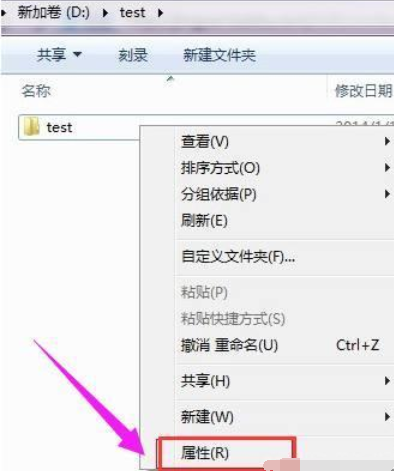
2. Klicken Sie in der Eigenschaftenoberfläche auf „Teilen“.
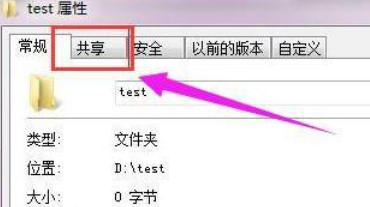
3. Klicken Sie dann auf Teilen.
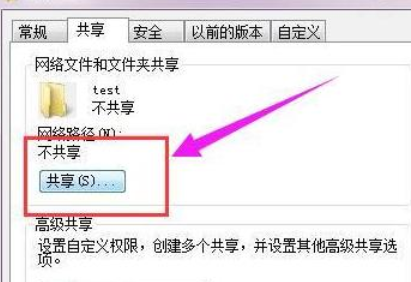
4. Klicken Sie auf das Dropdown-Feld, bevor Sie ein Zugriffsbenutzerkonto hinzufügen. Wir wählen hier alle aus und klicken nach dem Festlegen der Berechtigungen auf Weiter.
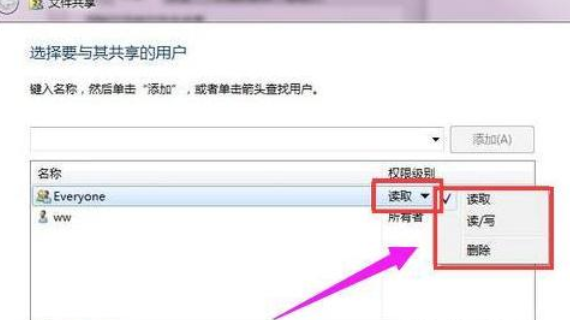
Oben erfahren Sie, wie Sie die Win7-LAN-Freigabe einrichten! Hoffe, es hilft allen!
Das obige ist der detaillierte Inhalt vonSo richten Sie die LAN-Freigabe im Win7-System ein. Für weitere Informationen folgen Sie bitte anderen verwandten Artikeln auf der PHP chinesischen Website!

